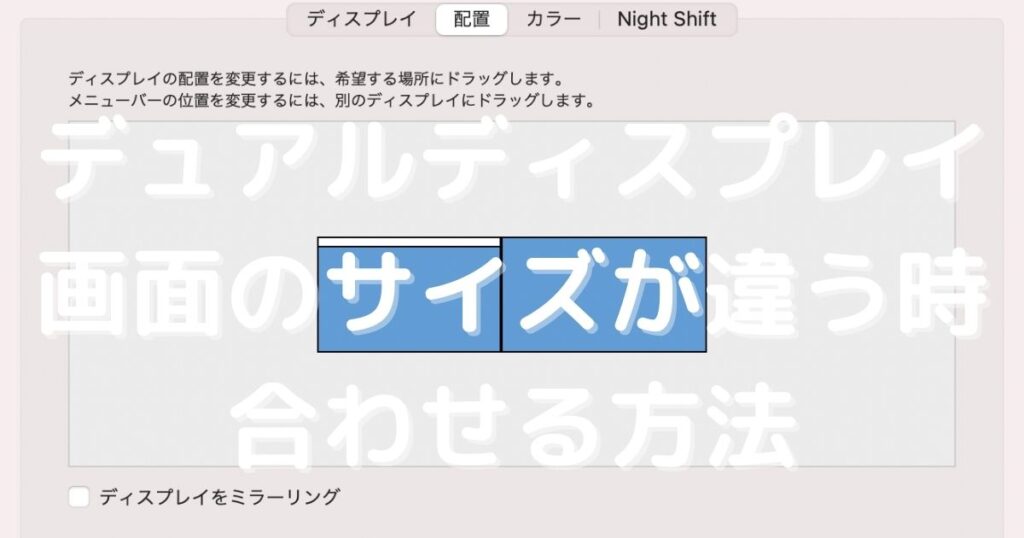パソコンと液タブをつないでデュアルディスプレイにした時に、画面のサイズが違うと使いにくいですよね。
今回は、デュアルディスプレイで画面のサイズを合わせる方法をご紹介します。
私が使っているPCはMacBook Pro13インチとHuion Kamvas13液タブですが、他のPCと液タブをお使いの方にも何か参考になれば嬉しいです。
デュアルディスプレイで画面のサイズが違うとは
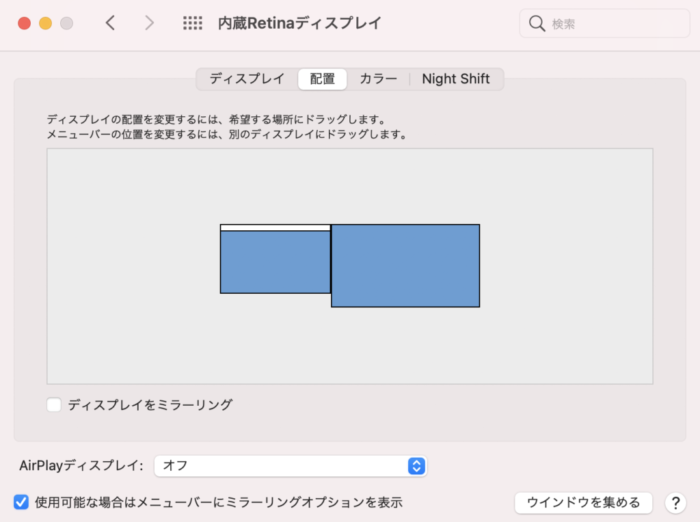
デュアルディスプレイを設定したときに、2つの画面のサイズがこんな感じで違ってしまうことです。
私は最初、画面サイズを合わせる方法を知らずにそのまま使っていました。
でも、画面の端と端が合わないので、マウスをスムーズに移動できない時があり、ちょっとしたストレスだったんです。
それが、たまたまディスプレイ設定をいじっていた時に、マルチディスプレイの画面の大きさが合って感動しました!笑
もしかしたら同じように悩んでいる方がいるかもしれないので、画面サイズを合わせる方法をご紹介します。
デュアルディスプレイで画面のサイズが違う時に合わせる方法
PCと液タブでデュアルディスプレイを設定する方法が分からない方は、まずこちらをご参照ください。
-

-
Huion液タブとMacBookでデュアルディスプレイを設定する方法
「Huion Kamvas13液タブとMacBook Proで、デュアルディスプレイを設定したい!」 と思ったものの、私は最初、どうやって液タブとPCで別々の画面を出して作業するのかさっぱり分かりませ ...
続きを見る
上記の中で、macの システム環境設定 > ディスプレイ > 配置 を開くと、液タブのディスプレイ設定は、解像度が「ディスプレイのデフォルト」になっていると思います。
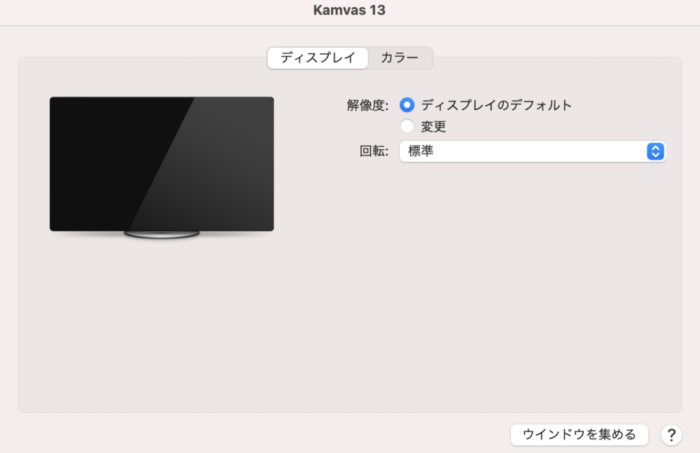
解像度を「変更」して、macと画面サイズが合うようにします。
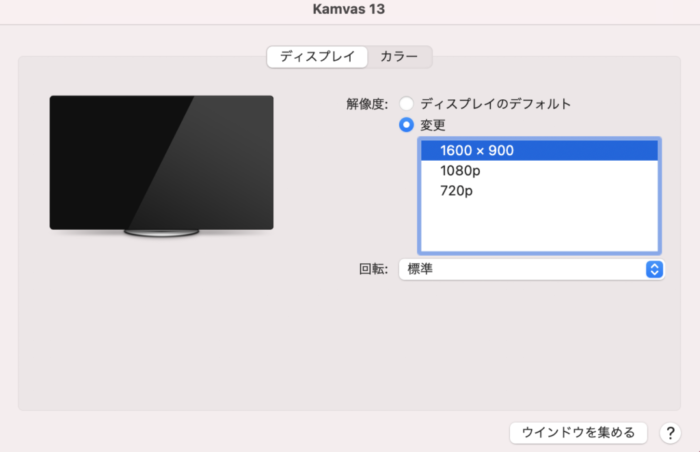
これでmacと液タブの画面の大きさが揃いました!!
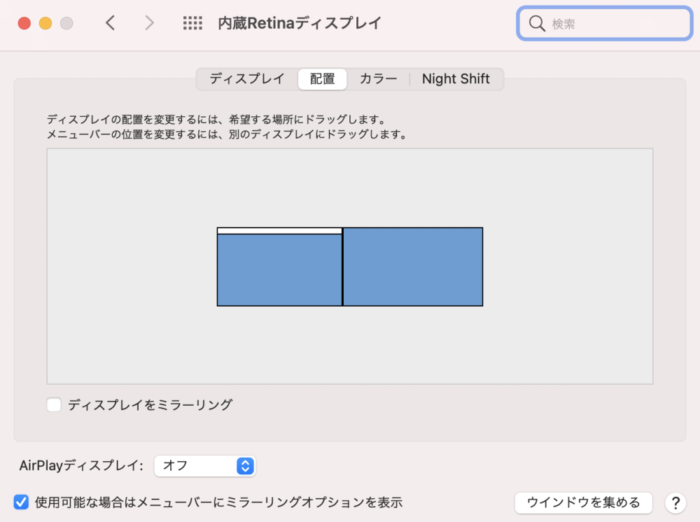
ちなみに説明に使っているのはこちらの液タブです。
まとめ
デュアルディスプレイで画面のサイズが違う時に合わせる方法をご紹介しました。
ディスプレイの解像度を変更するだけなのですが、私は知らずに「サイズが違うのはしょうがないのかな…」と思って、しばらくそのまま使っていました。
画面サイズが揃うとデュアルディスプレイがすごく使いやすくなるので、参考になれば嬉しいです。